Win7 Ultimate システム ユーザーは、コンピュータを使用するときに常にダイヤルアップ接続とワンクリック接続を要求します。Win7 Ultimate ダイヤルアップ接続が自動的にポップアップ表示されるのはなぜですか? 多くの友人は知らないかもしれませんが、私はここにいますWin7 Ultimate のダイヤルアップ接続が自動的にポップアップする問題の解決方法について。
Win7 Ultimate ダイヤルアップ接続の自動ポップアップを処理する正しい方法
1. どこに設定すればよいかわからない場合は、しばらくお待ちください。以下は定期的に表示されるプロンプトではなく、設定をクリックすると通常のシステム設定と同じになります。
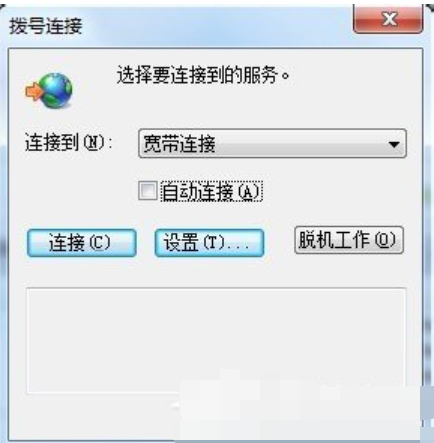
2. 設定を入力すると、ダイヤルアップと仮想プライベート ネットワークの設定にダイヤルアップ接続があることがわかります。プロンプト ダイアログ ボックスが継続する接続がポップアップ表示され、削除すると、ダイヤルする必要があるときに再度作成する必要があり、さらに不便です。
3. 中央に 3 つのオプションが表示されます。ダイヤルアップ接続プロンプトのオプションに関しては、デフォルト設定では「データ接続の有無に関係なくダイヤルアップ」が選択されています。オンライン接続がありません。ダイヤルアップが必要です。つまり、ダイヤルアップ接続が切断されると、ダイヤルアップを要求するメッセージが表示されます。
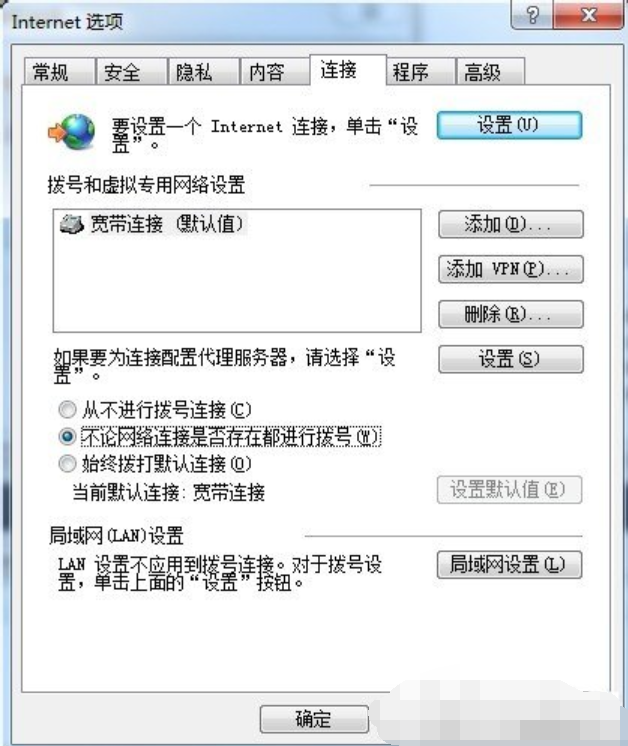
4. 次に、[ダイヤルアップ接続しない] オプションを選択します。これにより、再度プロンプトが表示されることはなく、ブロードバンドに接続する場合にのみデスクトップを使用する必要があります。ネットワーク ダイヤルアップ接続をクリックしてダイヤルを開始します。
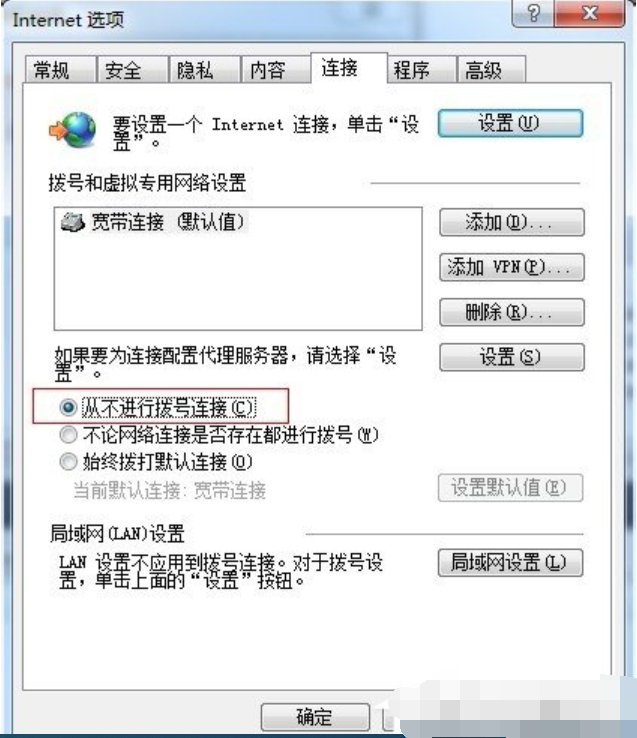
5. システム設定を入力する場合は、まず IE ブラウザを開き、[ツール] - [インターネット オプション] - [接続] を選択し、メニュー バーを選択します。上記と同じ設定ページが表示されます。
以上がWin7 Ultimate Edition でダイヤルアップ接続の自動ポップアップを処理する正しい方法の詳細内容です。詳細については、PHP 中国語 Web サイトの他の関連記事を参照してください。